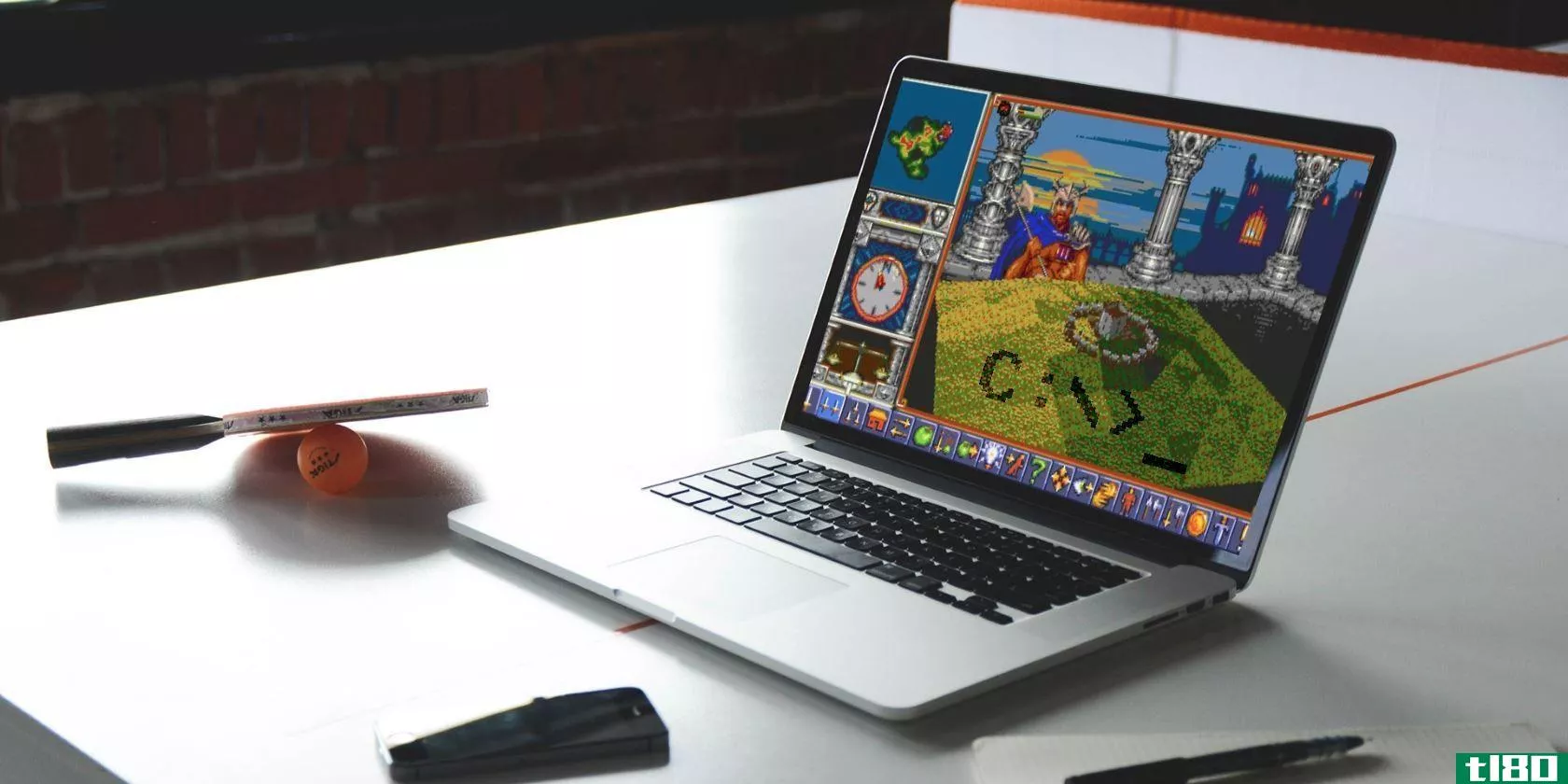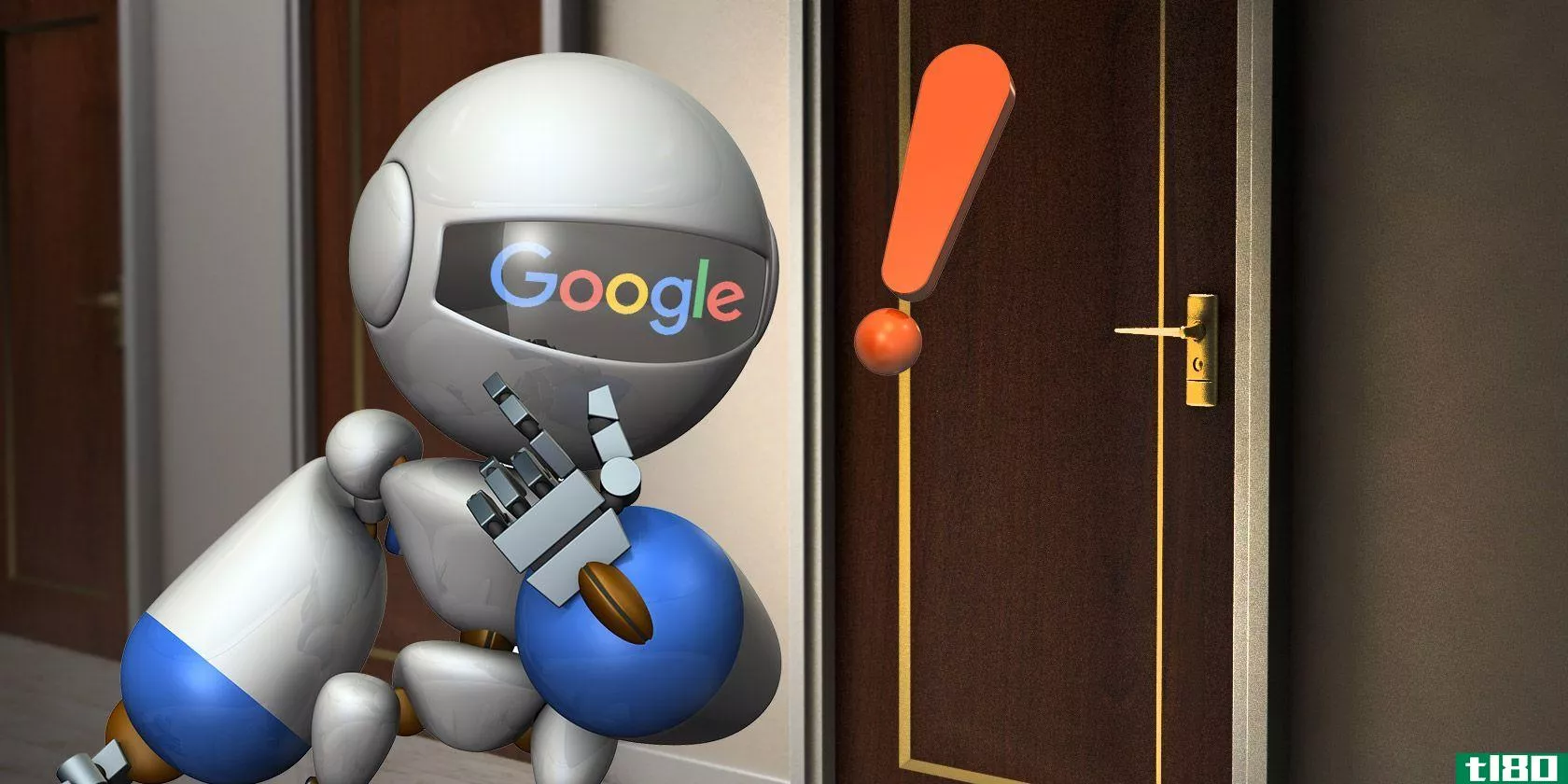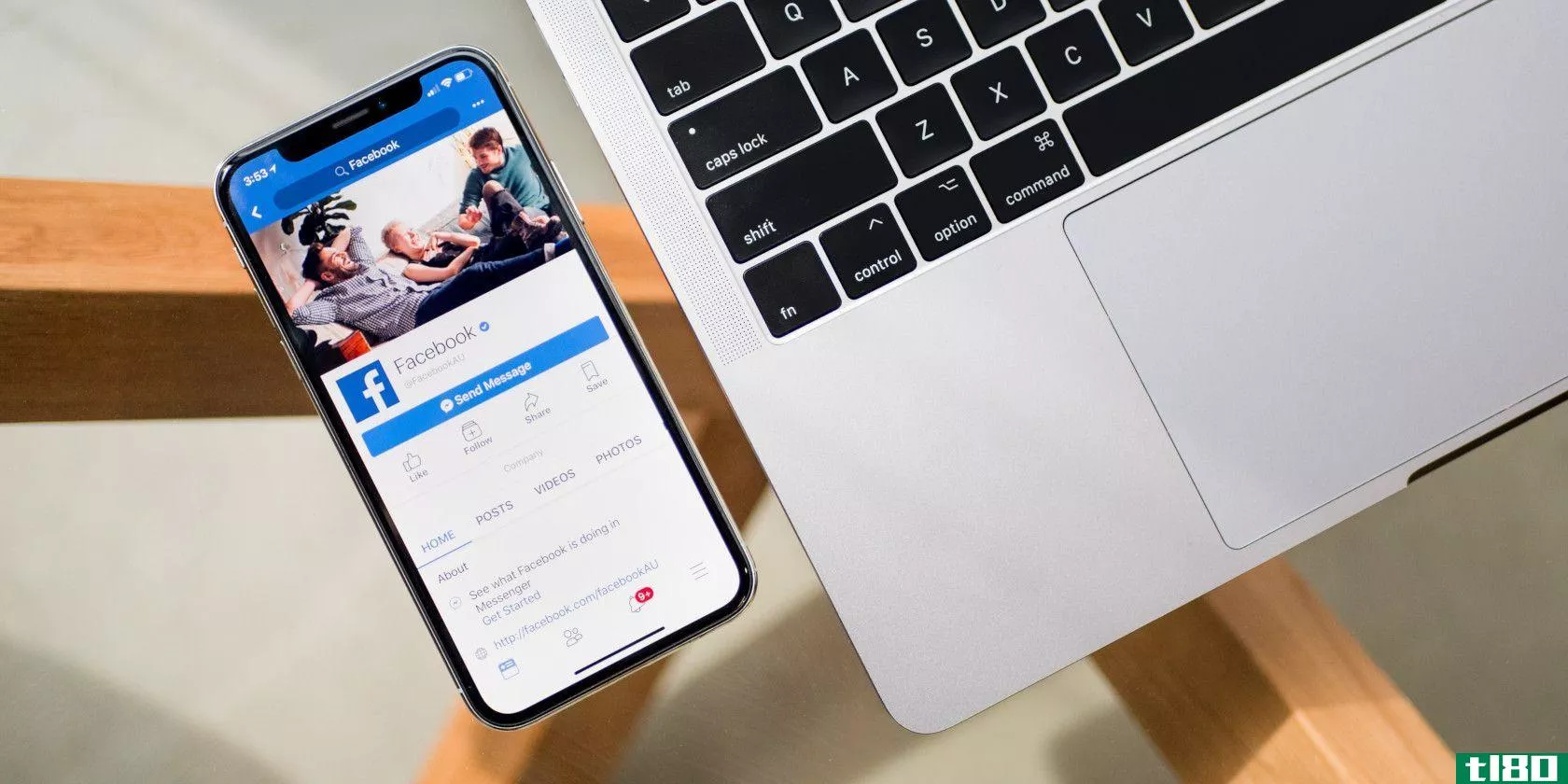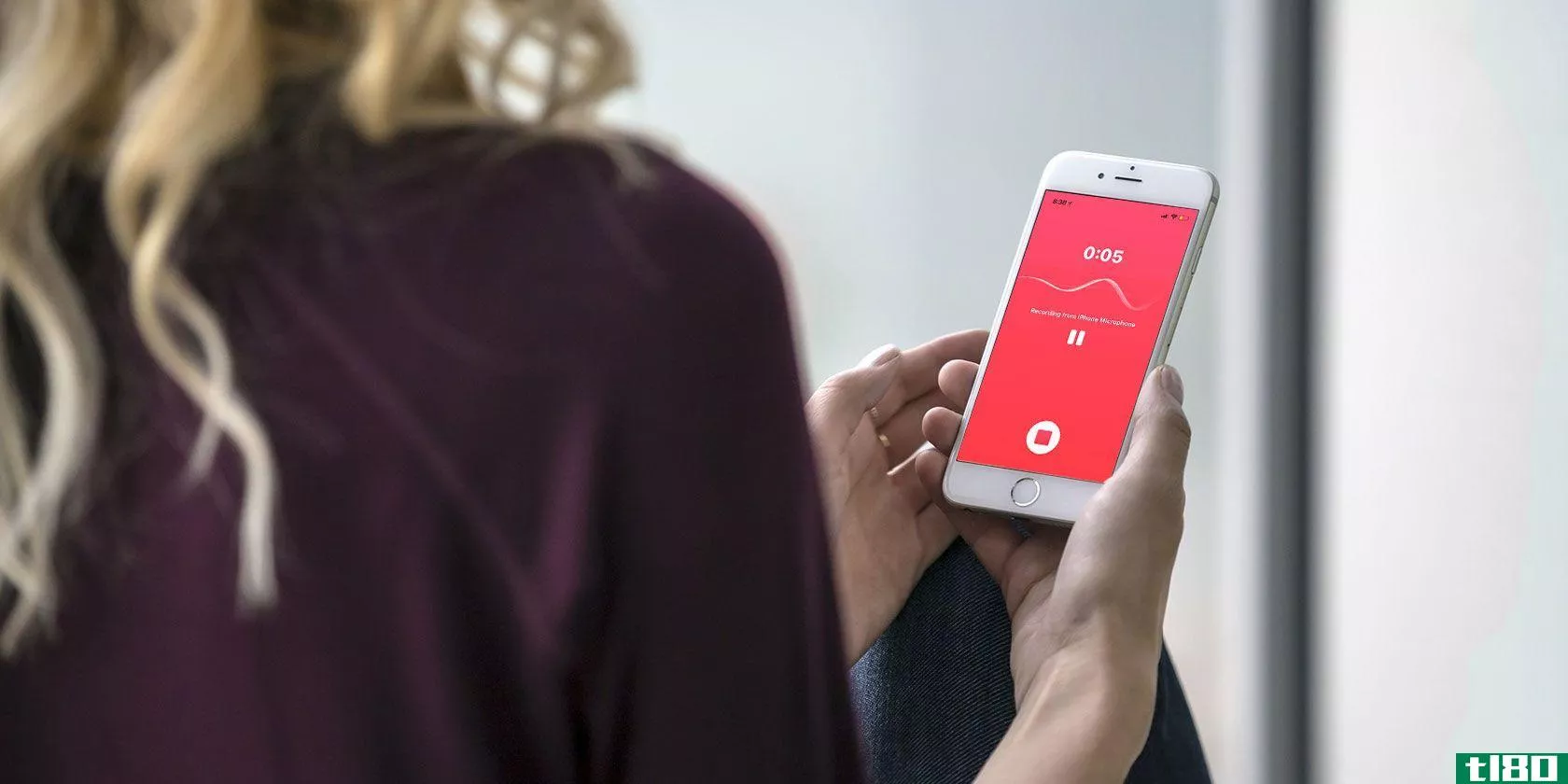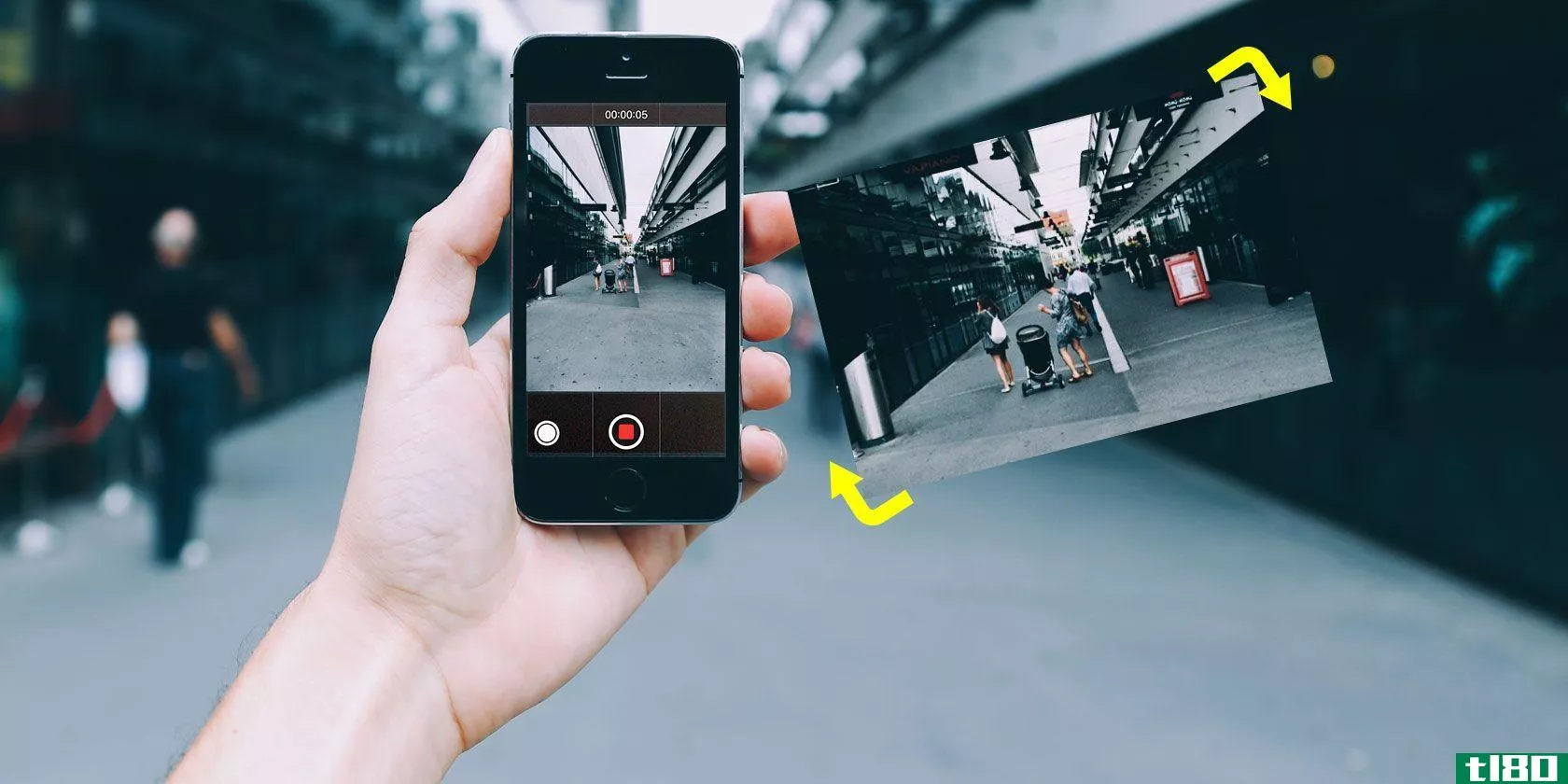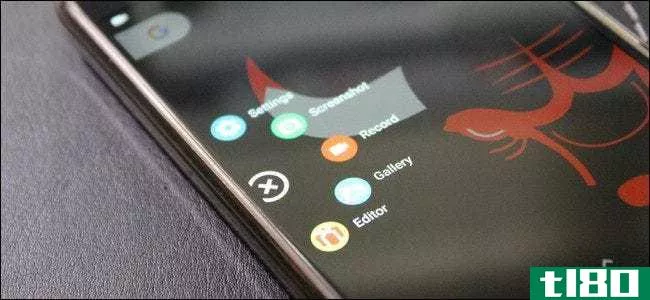如何在任何平台上录制系统音频
你可能从你的电脑里播放各种各样的音频,但是你有没有必要录制它?虽然听起来可能没用,但有几个很好的理由来记录从您的机器发出的声音。

也许你想给你的播客添加声音,或者想要录制一个包含你电脑音频的屏幕广播。无论您的原因是什么,我们都将向您展示如何录制来自计算机的音频,无论您使用的是什么操作系统。
马科斯
一段时间以来,免费应用程序Soundflower是在Mac上捕获系统音频的最佳方式,这样你就可以将其发送给Audacity这样的编辑器。不幸的是,Soundflower在2014年易手,虽然2015年又有一家开发商接手,但近一年来一直未见更新。
您可以使用当前的Soundflower版本,但我们建议您尝试使用Loopback。它和Soundflower是由同一个团队开发的,并定期更新。免费版本提供了完整的功能,但20分钟后质量下降。对于基本的系统记录,这应该是足够的,因为专业版的成本高达99美元。
打开环回,它将引导您创建一个虚拟音频设备。它调用这个环回音频,并允许您从任何应用程序中提取音频并将其输出到另一个应用程序。您将在FaceTime、Skype、系统首选项和其他以音频为中心的应用程序中看到这个新的虚拟设备。
一旦你有了这个新频道,下载Audacity如果你还没有安装它并打开它。单击菜单栏中的扬声器图标,然后选择Loopback Audio作为输出设备。然后,在Audacity中,单击麦克风图标旁边的下拉框并选择Loopback Audio。单击录制按钮时,Audacity将开始录制来自系统的音频。完成后单击“停止”,然后单击“文件”>;“导出”将其另存为音频文件。
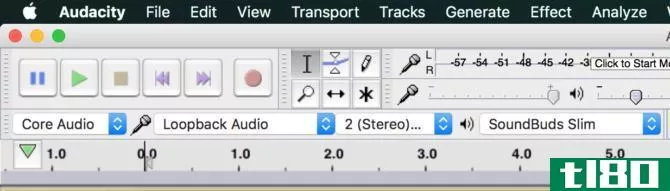
由于选择虚拟环回设备作为输出,因此默认情况下不会听到任何声音。这会导致很难获得准确的录音。要正常收听,您可以打开环回并通过[设备]检查监视器音频,以便跟踪您正在录制的内容。
窗户
在Windows上,已经有了一个内置的录制频道,可以混合来自系统的所有音频。它被称为立体声混音,虽然它很容易使用,但在较新的Windows版本中,默认情况下不会启用它。有些现代系统根本不包括它。
要检查它是否适合您,请右键单击任务栏上的声音图标,然后选择录制设备。查找立体声混音条目——如果看不到,请右键单击空白区域并确保选中“显示禁用的设备”。如果它出现在这之后,右键单击立体声混音并选择启用,这样您就可以在其他地方使用它。
如果您没有看到该选项,您的音频驱动程序可能不支持它。请检查驱动程序更新,然后重试。即使你的电脑没有立体声混音选项,你也可以通过Audacity找到另一个解决方案。
大胆录音
要录制带或不带立体声混音的音频,您可以使用免费的音频程序Audacity。安装它,然后打开程序。查找播放区域上方的麦克风图标。如果您的电脑有立体声混音功能,请将下拉框更改为立体声混音。
如果没有,请将麦克风左侧的框(可能是MME)更改为Windows WASAPI。这是一个大胆的功能,执行相同的功能,立体声混音,但有更清晰的质量,因为捕获是全数字的额外优势。
通过扬声器图标选择您正在使用的输出设备,然后根据您的主音频输出设备设置麦克风下拉列表以与此匹配,例如扬声器(环回)或耳机(环回)。
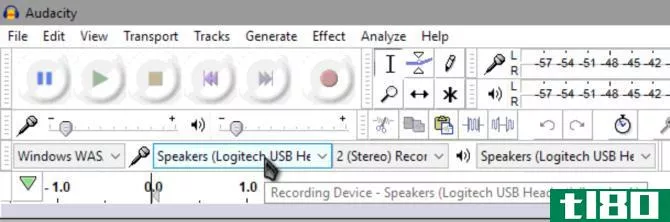
现在,单击录制按钮,Audacity将开始录制计算机发出的任何声音。你应该在真正录音前用几秒钟的音频来测试一下,以防万一有些东西出了问题。完成后,单击“停止”,根据需要修剪音频,然后通过“文件”>;“导出”将其导出到所选的文件类型。
如果您需要帮助编辑音频,请查看我们的初学者大胆技巧。如果你需要捕捉的不仅仅是声音,请查看Windows上最好的免费屏幕捕捉工具。
linux操作系统
您可以使用类似的Audacity方法在Linux中录制系统音频,但是有一个更简单的实用程序。它被恰当地命名为Audio Recorder,您可以通过在终端窗口中输入以下命令来安装它:
sudo add-apt-repository ppa:audio-recorder/ppasudo apt-get update && sudo apt-get install audio-recorder一旦安装,应用程序很容易使用。展开Audio Settings(音频设置)标题,确保源与正常输出设备匹配。选择您喜欢的音频格式并指定文件名(如果需要),然后单击“开始录制”以捕获计算机中的所有声音。如果您想在某个特定时间结束,还可以添加计时器。
安卓
在Android上,AZ Screen Recorder是免费录制视频的最佳应用程序之一。但它也可以录制系统音频,而且使用方便。下载并安装应用程序,然后启动它开始。你会在屏幕的侧面看到一个气泡——点击它,然后点击设置工具图标来调整它的选项。
默认情况下,应用程序不会录制任何声音。它还解释说,自从android5.0lollipop之后,谷歌就没有提供只录制系统音频的选项。因此,您录制**音频的唯一选择是通过麦克风。在我的nexus6p上,这听起来不错,因为麦克风就在扬声器旁边,但它可能因设备而异。
在选项中,向下滚动以录制音频,并确保滑块已打开。你真的不需要调整任何视频设置,因为你只关心音频。离开应用程序,然后再次单击屏幕一侧的AZ气泡。轻触红色视频图标开始录制音频,执行所需操作,然后向下滑动通知栏并按停止以预览和保存录制。
由于应用程序是通过麦克风录制的,请确保没有任何背景噪音,否则它将显示在录制中。完成后,将视频传输到计算机,从视频文件中提取音频,就完成了!
如果你需要在Android上记录通话,请查看最好的通话记录应用程序。
网间网操作系统
虽然这可能不会让你感到惊讶,但如果不使用其他设备,就无法在iPhone上录制系统音频。一个叫Vidyo的应用曾经允许你这么做,但后来它被从应用商店中删除了。
如果你有一台Mac电脑,有一种方法可以从iPhone中获取音频。使用QuickTime Player,您可以从**中获取视频和音频。用USB线将iPhone连接到Mac,然后打开QuickTime Player。转到“文件”>;“新电影录制”。
您将看到一个带有录制控件的播放器弹出。单击录制按钮旁边的小箭头,确保在摄像头和麦克风标题下选中了iPhone。您将在录制窗口中看到您的iPhone屏幕弹出,因此在准备开始时单击录制按钮。
通过电脑控制**,录制所需音频。一旦完成,停止视频,这样你就可以保存它,并导出音频使用VLC如上所述。
如果你没有Mac,X-Mirage在Windows上也可以执行类似的功能,但是一个许可证要花16美元。Apowersoft Phone Manager拥有一套可比的免费功能集。
准备录制!
我们还介绍了如何在Chromebook上录制音频!现在您知道如何记录系统中的数据,无论您使用哪个平台。有些操作系统比其他操作系统更容易实现这一点,但在所有平台上都可以通过少量工作实现。下一次你需要和你的播客听众分享音乐曲目或者从一个特别的流中获取音频时,你就会知道该怎么做了。
需要录制整个桌面吗?查看最佳的屏幕播放应用程序。要录制语音音频,你需要一个很棒的领夹式麦克风。
图片来源:Rawpixel.com网站通过Shutterstock.com网站
- 发表于 2021-03-14 19:03
- 阅读 ( 251 )
- 分类:IT
你可能感兴趣的文章
如何使用dosbox在任何平台上玩复古游戏
...上安装了DOSBox,上述所有说明都有效。唯一的区别在于你如何组织你的文件——但是一旦这个位置被挂载为C:\,你就可以开始了。 ...
- 发布于 2021-03-13 20:07
- 阅读 ( 461 )
放松点:mac不会很快出现在任何地方
...已经阐述了我的论点,为什么我认为Mac在短期内不会出现在任何地方,让我试着把它拆开。 ...
- 发布于 2021-03-15 06:14
- 阅读 ( 212 )
如何找出谷歌是否一直在听你说话
在整个2016年,越来越明显的是,我们的智能**一直表现不端。恶意软件已经够糟糕的了,设备芯片组的问题可以修补,你应该为你的设备设置一个PIN码以防万一。 ...
- 发布于 2021-03-17 08:53
- 阅读 ( 162 )
如何在任何平台上关闭facebook live通知
... 但也许你不在乎看你的朋友在Facebook上做早餐,不知道如何关闭Facebook实时通知。在本文中,我们将向您展示如何在桌面、Android和iPhone上运行。 ...
- 发布于 2021-03-19 20:53
- 阅读 ( 230 )
ableton vs.fl studio:什么是最好的音乐制作人?
... 一个好的Midi控制器可以在任何平台上帮助音乐**和表演,FL Studio却没有办法解决这个问题。 ...
- 发布于 2021-03-21 20:36
- 阅读 ( 370 )
如何在windows10中在线录制和流媒体游戏
... 我们将指导您如何使用Microsoft Mixer、Steam或视频卡的本机软件录制和流式播放游戏。这些都是非常简单的设置,将有你在任何时间流和录音。如果您想要更高级的东西,请查看我们关于...
- 发布于 2021-03-24 09:57
- 阅读 ( 217 )
如何在任何平台上免费旋转视频
...是故意横着拍的。。。但是你拿错了**,现在你需要知道如何旋转视频并保存它。别担心。这是常有的事。 ...
- 发布于 2021-03-26 12:27
- 阅读 ( 228 )